Use Focus Assist para controlar as notificações no Windows 10
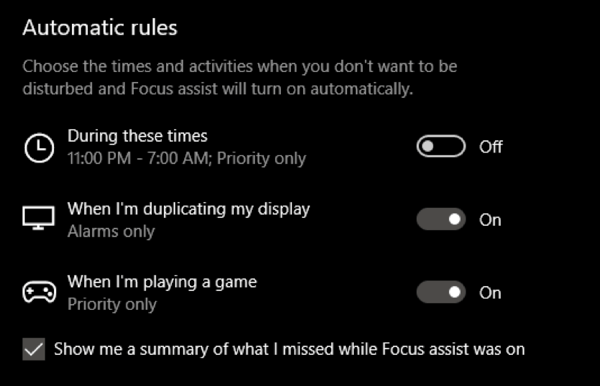
- 1987
- 426
- Robert Wunsch DVM
Uma das coisas mais importantes que uma pessoa precisa para fazer um trabalho criativo de alto nível é a falta de interrupção. Esteja você criando uma obra -prima no Photoshop, estudando para um teste ou codificando o aplicativo mais recente, você precisa focar.
Enterrado com todos os outros recursos desconhecidos do Windows 10, a Microsoft incluiu um recurso na atualização de abril de 2018 que permite assumir o controle de como e quando o Windows o interromperá com as notificações.
ÍndiceQualquer um que tenha ligado o computador para uma enxurrada de dings sabe o quão valioso isso pode ser. O recurso é chamado Assistência de foco e é muito fácil de usar quando você souber onde encontrá -lo.
Usando o Focus Assist para recuperar seu zen
Se você não quer ficar perturbado ao jogar um videogame ou durante uma apresentação no trabalho, o Windows já o cobriu. O Focus Assist se ativará automaticamente.
Se você quiser ativá -lo enquanto realiza outras atividades, precisa ir ao próprio aplicativo. Basta clicar no menu Iniciar e digitar Assistência de foco.
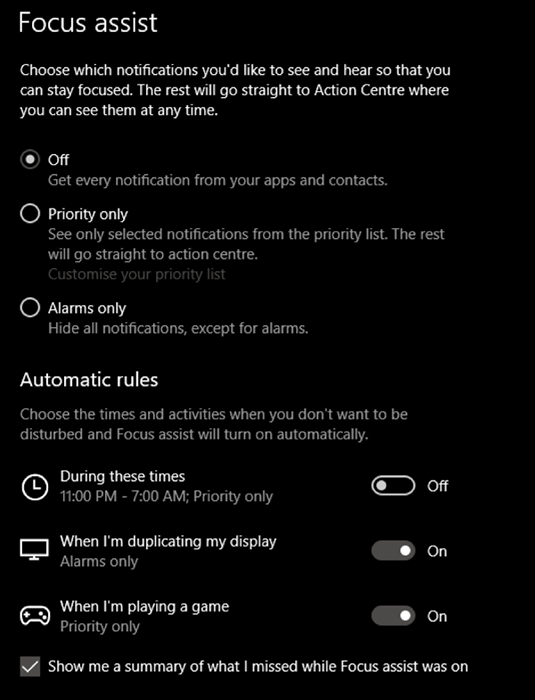
Aqui você pode alternar manualmente a função de Desligado para qualquer um Apenas prioridade ou Apenas alarmes.
O primeiro mostrará apenas notificações de uma lista de isenções. Todo o resto será enviado ao Centro de Ação e você pode revisar aqueles que estão com a sua conveniência.
Você pode personalizar esta lista clicando Personalize sua lista de prioridades.
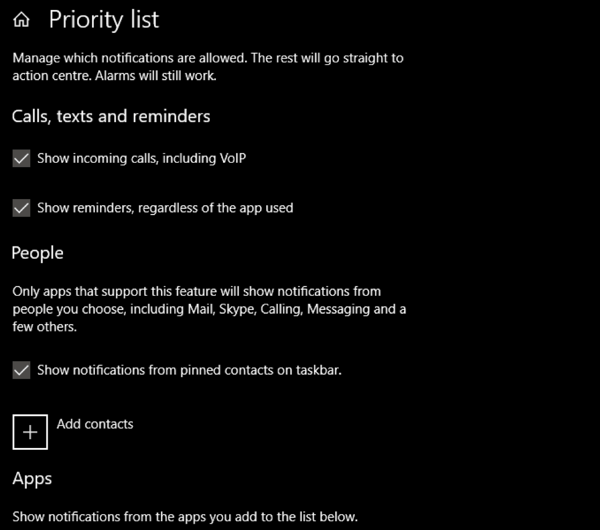
Agora você pode ajustar o que é deixado entrar, para que apenas as notificações que realmente importem alcançarão você.
Se você escolher Apenas alarmes Em vez disso, então tudo está bloqueado, exceto por alarmes que você definiu.
Você também pode desativar as opções de jogo e projeção em Regras automáticas.
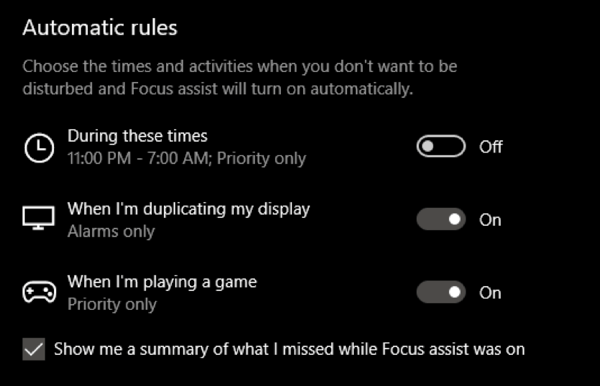
Aqui você também encontrará um recurso super útil, onde pode definir horários específicos todos os dias em que seu computador não mostra nenhuma notificação.
Isso é útil, por exemplo, se o seu laptop estiver em seu quarto executando algo da noite para o dia, mas você não quer que o perturba.
Aí está, um novo recurso simples no Windows 10 que, no entanto, pode fazer uma grande diferença para sua qualidade de vida. Aproveitar!
- « Corrija a resolução ao usar seu HDTV como um monitor
- Use uma caixa de sementes e winscp para torrents rápidos e privados »

